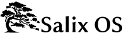Ο παρών οδηγός διαθέτει πολλές συνθήκες για προβολή με έντονα χαρακτηριστικά συγκεκριμένων λέξεων και φράσεων και για εστίαση της προσοχής σε συγκεκριμένα τμήματα πληροφοριών.
1.1. Τυπογραφικές συνθήκες
Τέσσερις τυπογραφικές συνθήκες χρησιμοποιούνται για εστίαση της προσοχής σε συγκεκριμένες λέξεις και φράσεις. Αυτές οι συμβάσεις και οι περιστάσεις στις οποίες εφορμόζονται, παρουσιάζονται παρακάτω.
Mono-spaced Bold
Χρησιμοποιείται για να τονίσει εντολές εισόδου του συστήματος, συμπεριλαμβανομένων των εντολών του κελύφους, τα ονόματα των αρχείων και διαδρομές αρχείων. Επίσης χρησιμοποιείται για να τονίσει πλήκτρα και συνδυασμό πλήκτρων. Για παράδειγμα:
Για την παρουσίαση των περιεχομένων του αρχείου my_next_bestselling_novel στον τρέχοντα φάκελο εργασίας, εισάγετε την εντολή cat my_next_bestselling_novel στη γραμμή εντολών και πιέστε Enter για την εκτέλεση της εντολής.
Το παραπάνω περιλαμβάνει ένα όνομα αρχείου, μια εντολή κελύφους και ένα keycap, όλα παρουσιάζονται με γραμματοσειρά mono-spaced έντονη και όλα διακρίνονται χάρη στο πλαίσιο.
Οι συνδυασμοί πλήκτρων μπορούν να διακριθούν από τα πλήκτρα, με την παύλα που συνδέει κάθε μέρος ενός συνδυασμού πλήκτρων. Για παράδειγμα:
Επιλέξτε Enter για την εκτέλεση της εντολής.
Πιέστε Ctrl+Alt+F2 για μετάβαση στο πρώτο εικονικό τερματικό. Πιέστε Ctrl+Alt+F1 για επιστροφή στη γραφική παραθυρική συνεδρία σας.
Η πρώτη παράγραφος τονίζει την ιδιαίτερη πλήκτρο που θα πατηθεί. Η δεύτερη επισημαίνει δύο συνδυασμούς πλήκτρων (κάθε ένα σύνολο τριών πλήκτρων με κάθε σετ πιέζονται ταυτόχρονα).
Αν ο πηγαίος κώδικας συζητείται, τα ονόματα κλάσεων, των μεθόδους, των λειτουργιών, τα ονόματα των μεταβλητών και επιστρεφόμενων τιμών που αναφέρονται μέσα σε μια παράγραφο θα παρουσιαστούν κατά τα ανωτέρω, σε mono-spaced bold. Για παράδειγμα:
Κλάσεις συσχετιζόμενες με αρχεία περιλαμβάνουν filesystem για συστήματα αρχείων, file για αρχεία, και dir για καταλόγους. Κάθε κλάση διαθέτει το δικό του σετ προνομίων σε αντιστοιχία.
Proportional Bold
Αυτό υποδηλώνει λέξεις ή φράσεις που ανέκυψαν σε ένα σύστημα, συμπεριλαμβανομένων των ονομάτων εφαρμογών, Διαλόγων πλαισίουο κειμένου, Ετικέτες κουμπιών, Check-box και ετικέτες κουμπιών, Τίτλους μενού και τίτλους υπομενού. Για παράδειγμα:
Επιλέξτε → → από το μπαρα του κύριου μενού για να εμφανίσετε τις Προτιμήσεις ποντικιού. Στη καρτέλα Κουμπιά κάντε αριστερό κλικ με το ποντίκι στο πλαίσιο ελέγχου και κάντε κλικ στο Κλείσιμο για να αλλάξετε το πρωτεύον κουμπί του ποντικιού από τα αριστερά προς τα δεξιά (κάνοντας το ποντίκι κατάλληλο για χρήση με το αριστερό χέρι).
Για να εισαγάγετε έναν ειδικό χαρακτήρα σε ένα αρχείο gedit επιλέξτε → → από τη μπαρα κύριου μενού. Στη συνέχεια, επιλέξτε → από τον Πίνακα χαρακτήρων της μπάρας μενού, γράψτε το χαρακτήρα στο πεδίο Αναζήτηση και καντε κλικ στο Επόμενο. Ο χαρακτήρας που θέλετε θα πρέπει να επισημανθεί στον Πίνακα χαρακτήρων. Κάντε διπλό κλικ σε αυτό το τονισμένο χαρακτήρα για να τον τοποθετήσετε στο πεδίο Κείμενο προς αντιγραφή και κατόπιν καντε κλικ στο κουμπί Αντιγραφή. Τώρα επιστρέψτε στο έγγραφό σας και να επιλέξετε → από τη μπάρα μενού του gedit.
Το παραπάνω κείμενο περιλαμβάνει ονόματα εφαρμογών, στα μενού και στοιχεία του συστήματος, ονόματα μενού συγκεκριμμένων εφαρμογών, Και τα κουμπιά και το κείμενο που βρίσκεται μέσα σε ένα γραφικό περιβάλλον, όλα παρουσιάζονται με ανάλογο έντονους χαρακτήρες και όλα ξεχωρίζουν από το πλαίσιο.
Πλάγιοι έντονοι χαρακτήρες προκαθορισμένου πλάτουςΠλάγιοι έντονοι χαρακτήρες αναλογικού πλάτους
Είτε mono-spaced bold ή proportional bold, η προσθήκη πλάγιων χαρακτήρων δείχνει κείμενο για αντικατάσταση ή μεταβλητό κείμενο. Πλάγιοι χαρακτήρες δηλώνουν κείμενο που δεν εισάγετε κυριολεκτικά ή εμφανίζεται κείμενο που αλλάζει ανάλογα με την περίσταση. Για παράδειγμα:
Για σύνδεση σε ένα απομακρυσμένο σύστημα χρησιμοποιώντας ssh, πληκτρολογείστε ssh όνομα-χρήστη@όνομα.τομέα στη γραμμή εντολών. Αν το απομακρυσμένο σύστημα είναι example.com και το όνομα χρήστη σας σε εκείνο το μηχάνημα είναι giannis, πληκτρολογείστε ssh giannis@example.com.
Η εντολή mount -o remount σύστημα-αρχείων επαναπροσαρτεί το συγκεκριμένο σύστημα αρχείων. Για παράδειγμα, για την επαναπροσάρτηση του συστήματος αρχείων /home, η εντολή είναι mount -o remount /home.
Για εμφάνιση της έκδοσης ενός πρόσφατα εγκατεστημένου πακέτου, χρησιμοποιείστε την εντολή rpm -q πακέτο. Το αποτέλεσμα που θα εμφανιστεί θα είναι όπως παρακάτω: package-version-release
Σημειώστε τις λέξεις σε έντονα πλάγια παραπάνω — username, domain.name, file-system, package, version and release. Κάθε λέξη είναι ένα σύμβολο κράτησης θέσης, είτε για κείμενο που εισάγετε κατά την έκδοση μιας εντολής ή για κείμενο που εμφανίζεται από το σύστημα.
Πέρα από την κανονική χρήση για παρουσίαση του τίτλου μιας εργασίας, πλάγιοι χαρακτήρες δηλώνουν την πρώτη χρήση ενός νέου και σημαντικού όρου. Για παράδειγμα:
Publican είναι ένα σύστημα έκδοσης Βιβλίων Τεκμηρίωσης.
1.2. Συνθήκες εστίασης σε αναφορές
Η έξoδος σε τερματικό και οι λίστες του πηγαίου κώδικα έχουν συμψηφιστεί οπτικά από το περιβάλλον κείμενο.
Η έξοδος που αποστέλλεται σε ένα τερματικό βρίσκεται σε mono-spaced roman γραμματοσειρά και παρουσιάζεται ως εξής:
βιβλία Επιφάνεια εργασίας τεκμηρίωση πρόχειρα mss φωτογραφίες διάφορα svn
δοκιμές_βιβλίων Επιφάνεια εργασίας1 λήψεις εικόνες σημειώσεις σενάρια svgs
Οι καταχωρίσεις πηγαίου κώδικα επίσης γράφονται σε mono-spaced roman αλλά προσθέτουν χρωματική σήμανση ως εξής:
package org.jboss.book.jca.ex1;
import javax.naming.InitialContext;
public class ExClient
{
public static void main(String args[])
throws Exception
{
InitialContext iniCtx = new InitialContext();
Object ref = iniCtx.lookup("EchoBean");
EchoHome home = (EchoHome) ref;
Echo echo = home.create();
System.out.println("Created Echo");
System.out.println("Echo.echo('Hello') = " + echo.echo("Hello"));
}
}